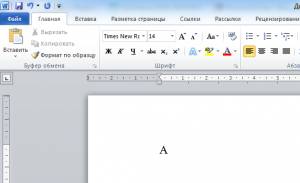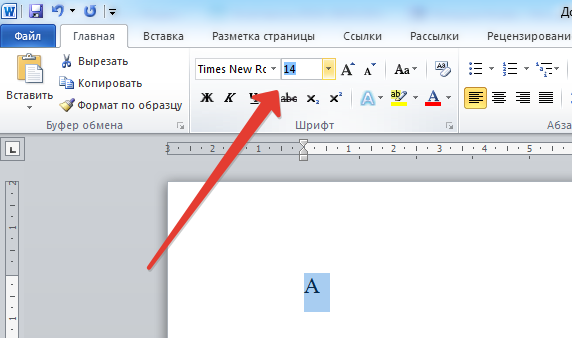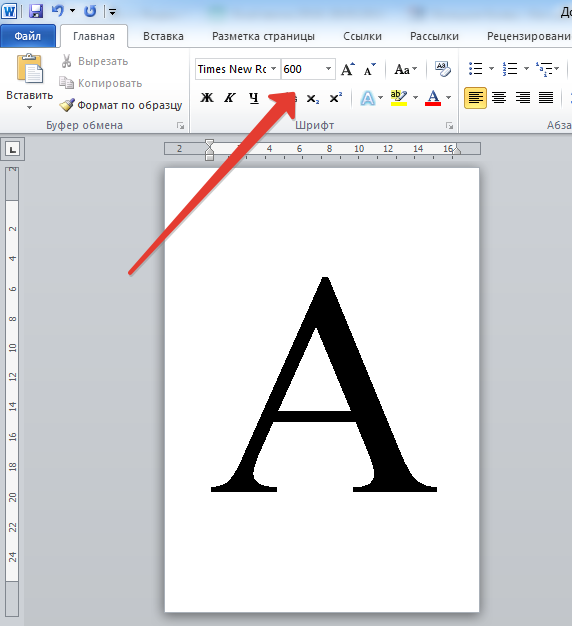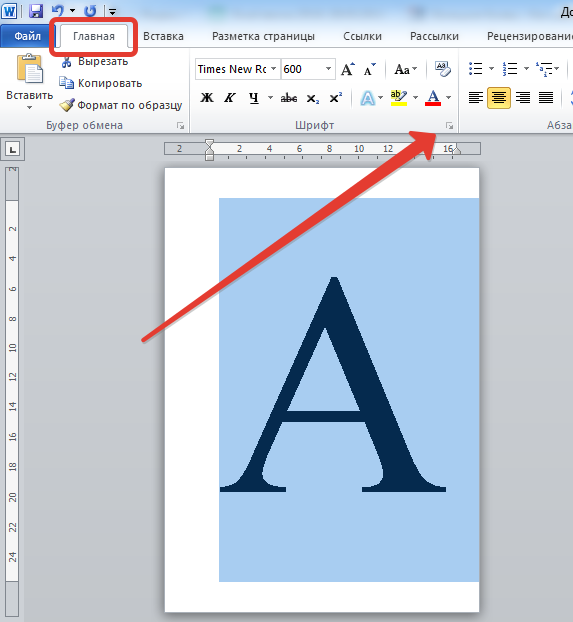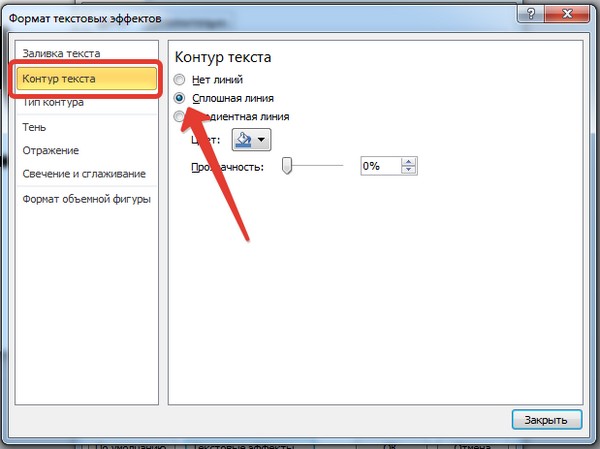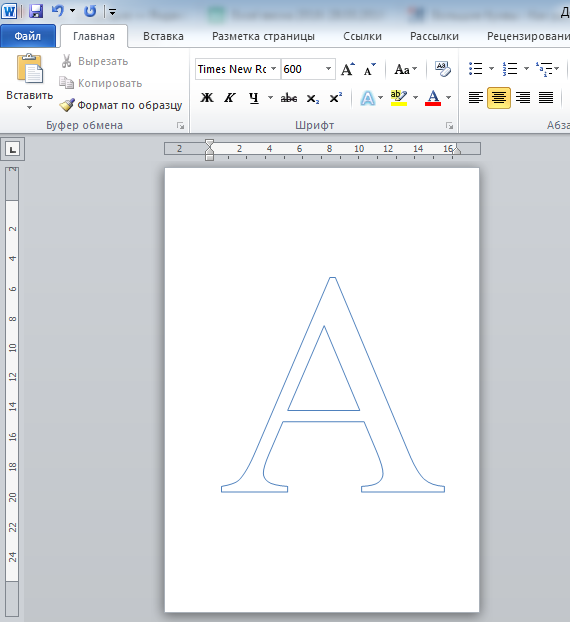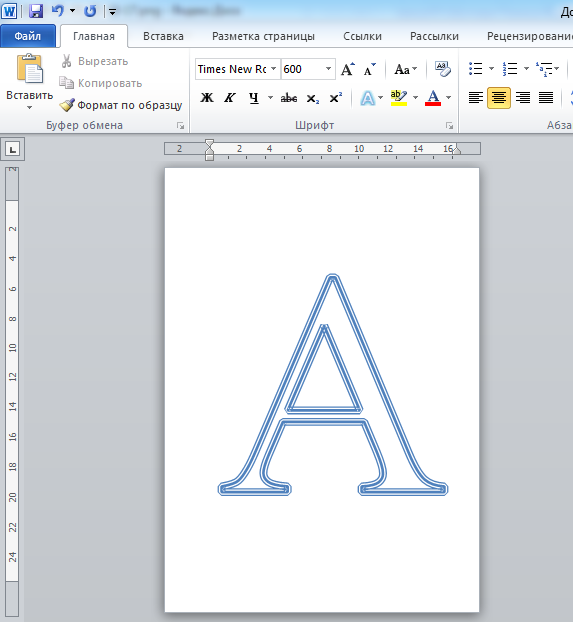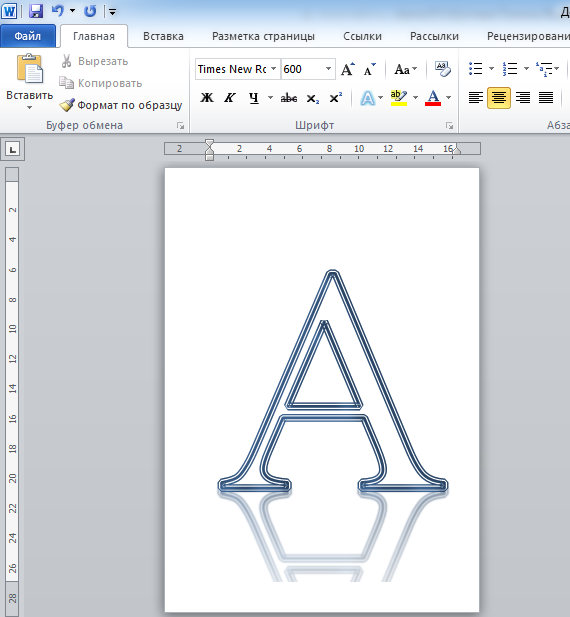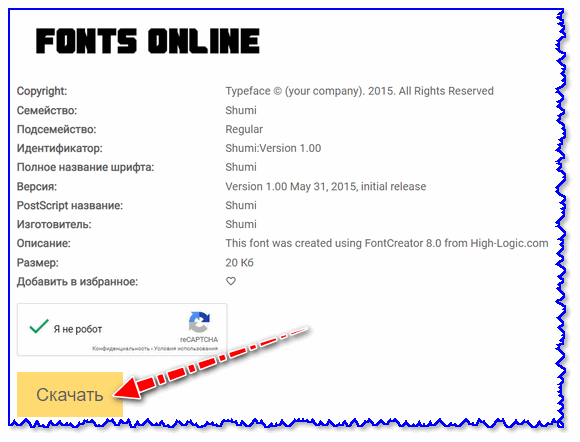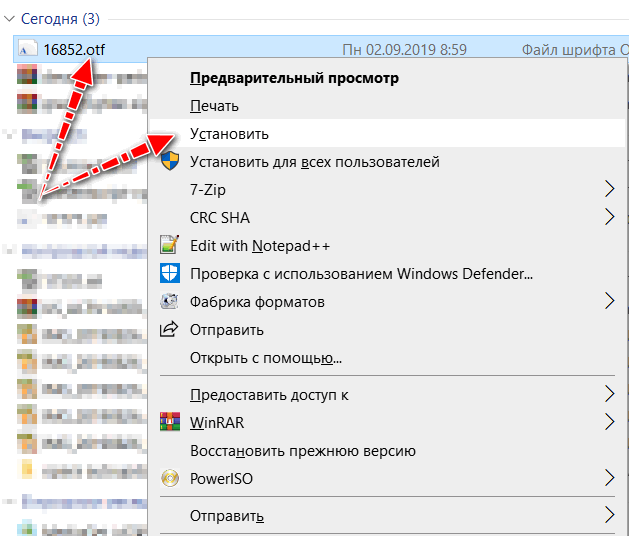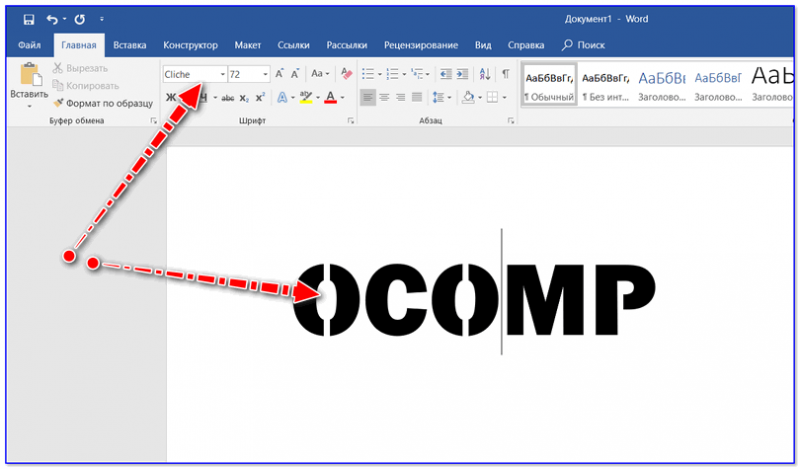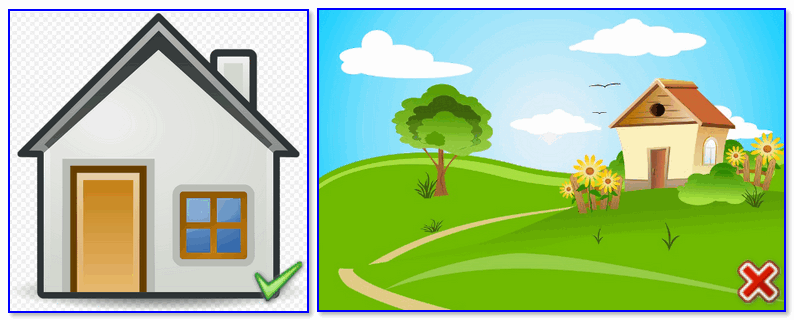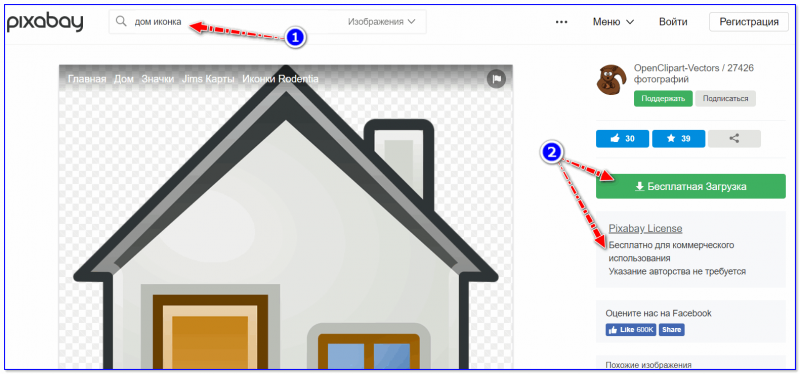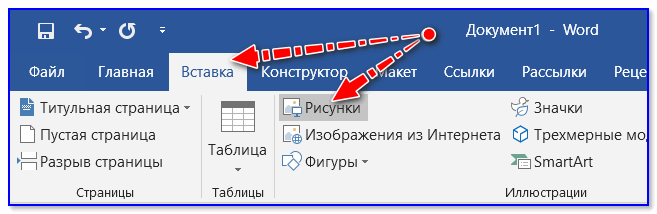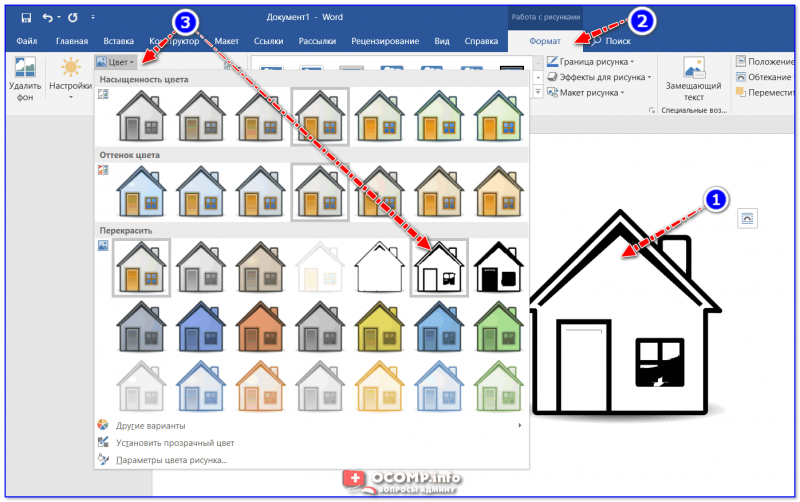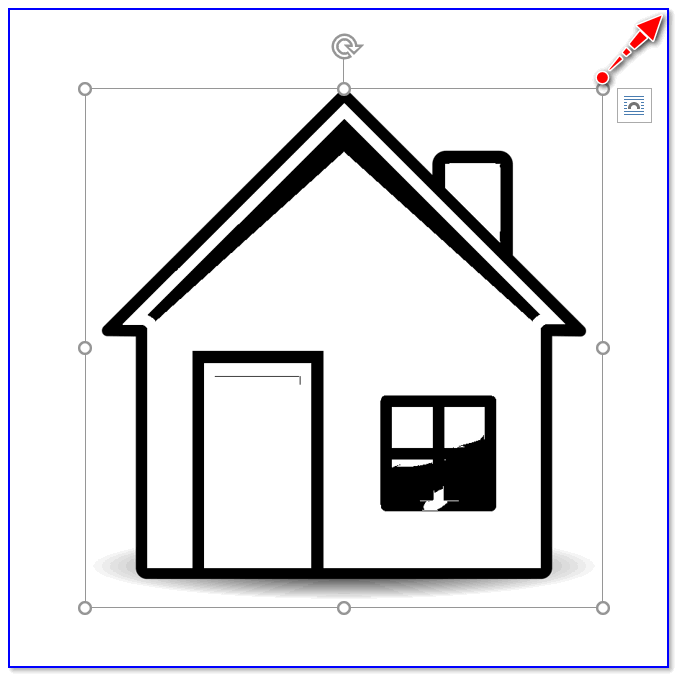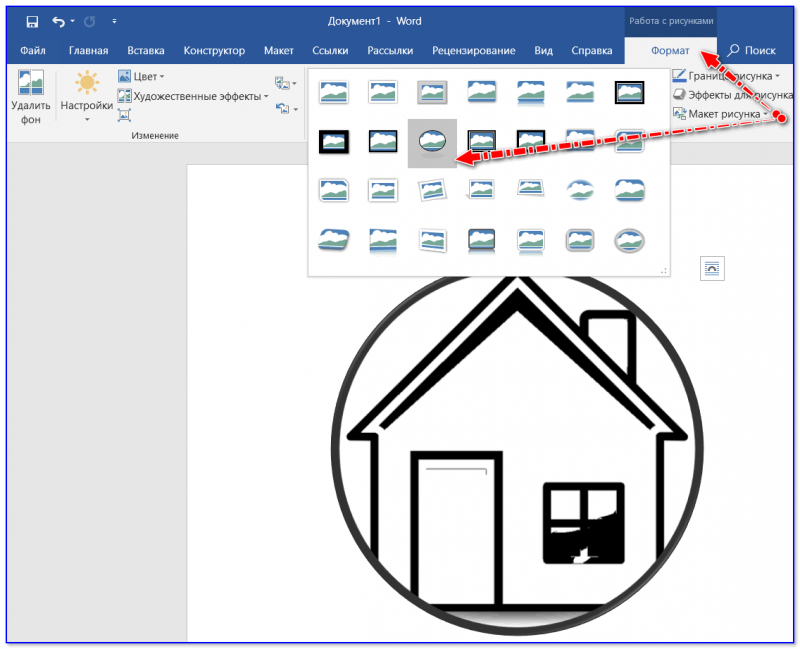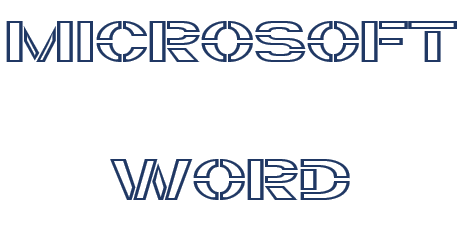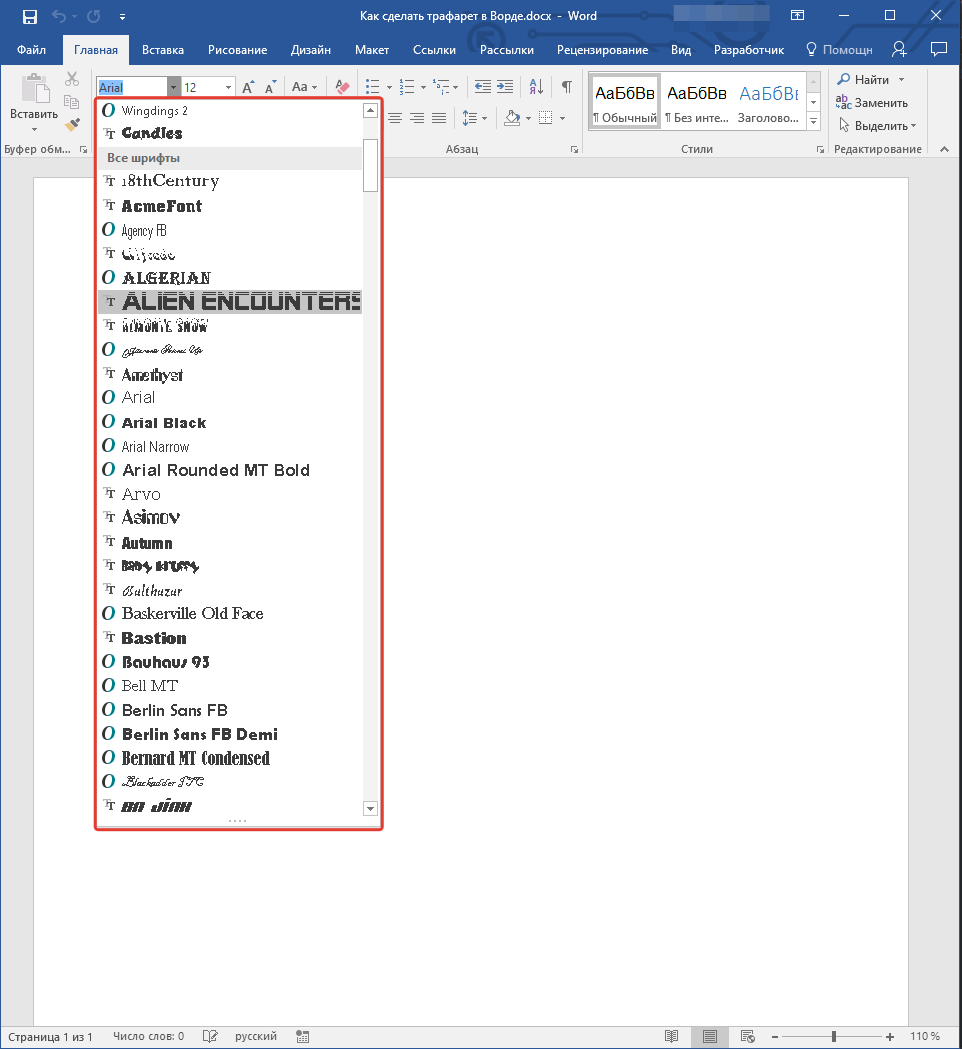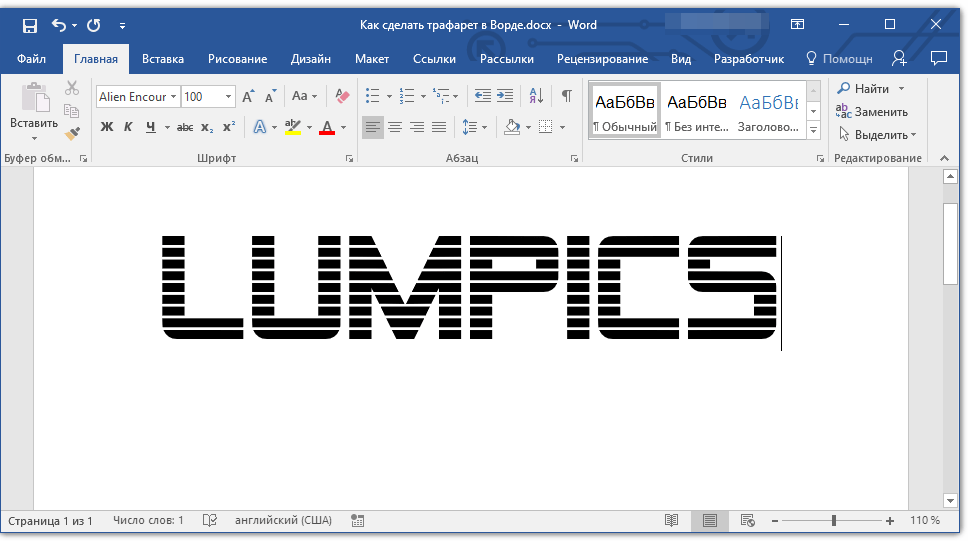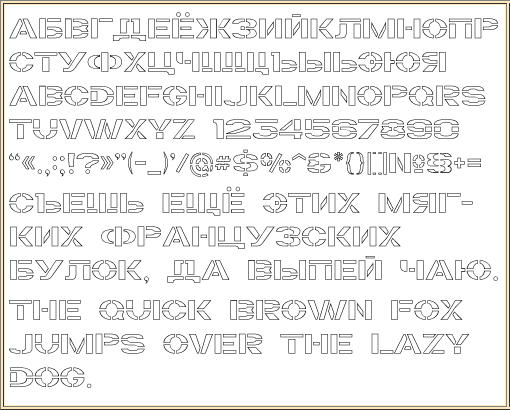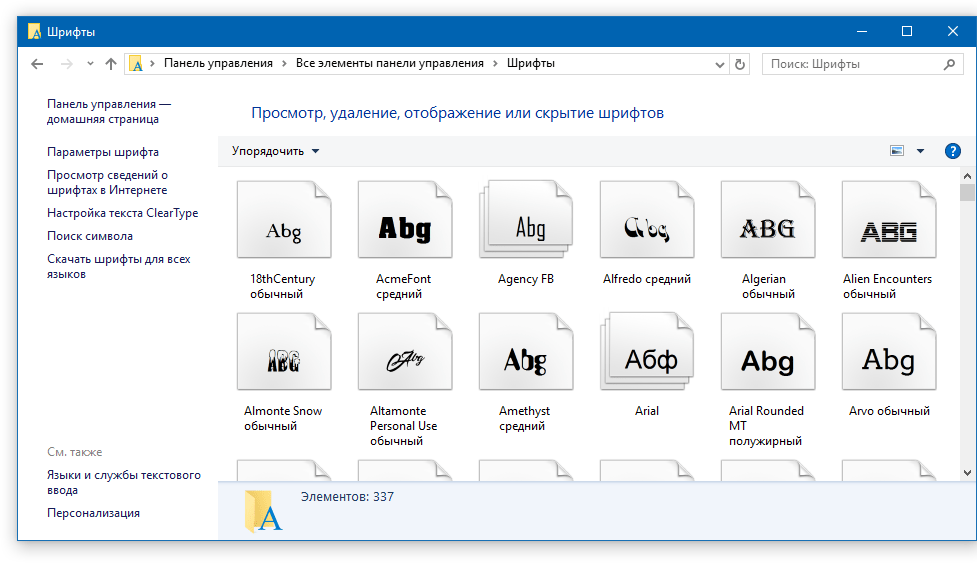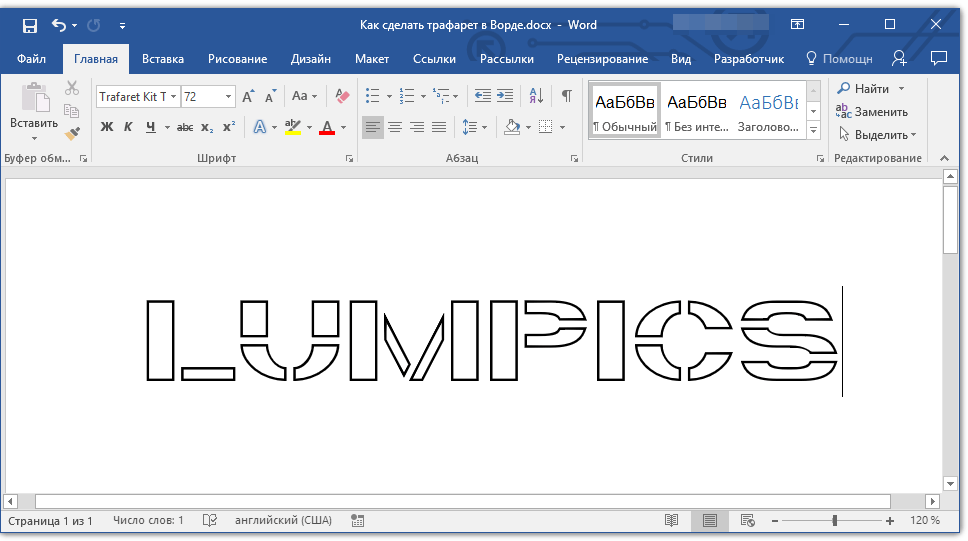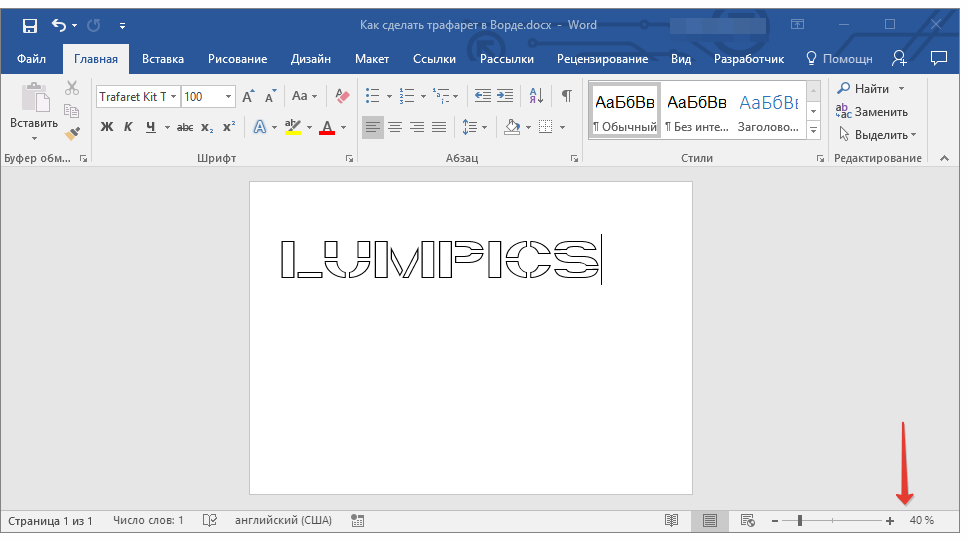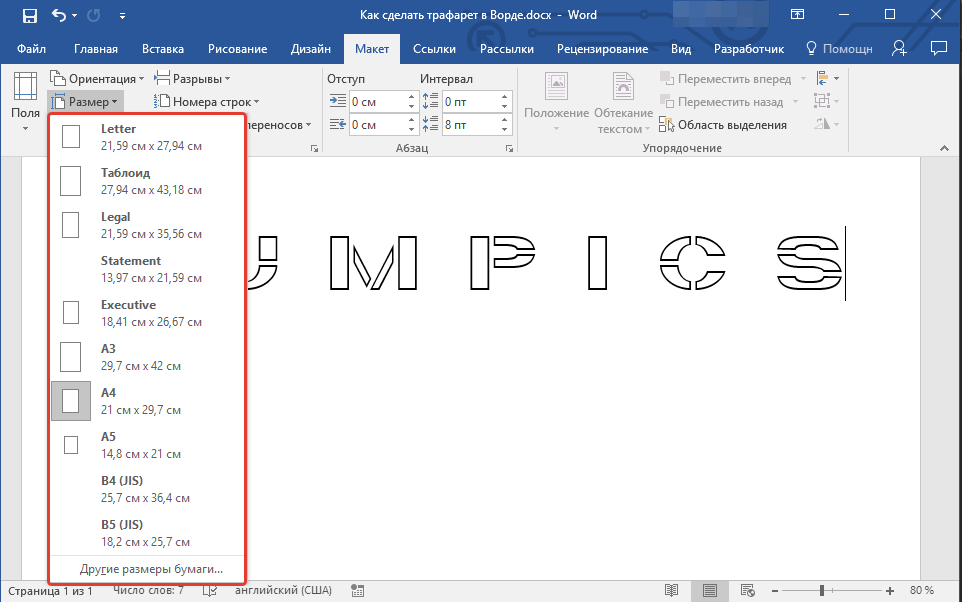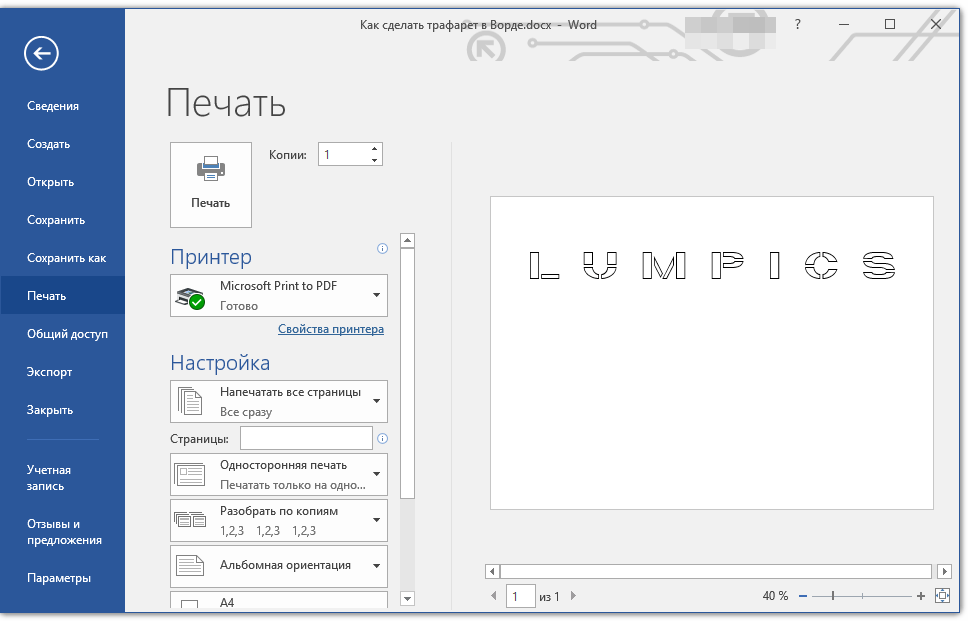слово образец на а4 распечатать
Как распечатать букву на весь лист A4 в ворде? (есть видеоурок)
Для оформления кабинетов и праздничных залов часто нужно распечатать большие буквы: с пустым пространством внутри, на цветной бумаге и т.д., но пол умолчанию в Word максимальный размер шрифта 72, что очень мало, если нужно распечатать большую букву на весь лист. Как быть в данной ситуации?
Можно увеличить буквы по следующему алгоритму.
Шаг 1. Открыть программу и написать одну букву.
Нажмите для увеличения
Шаг 2. Затем выделить букву мышкой, кликнув мышью справа или слева от буквы и, удерживая кнопку мыши, потянуть ее в противоположном направлении.
Нажмите для увеличения
Шаг 3. Далее на верхней панели инструментов на вкладке главная в поле выбора размера шрифта поставить курсор мыши, стереть старое значение и вписать новое и нажать ENTER. Например, чтобы буква получилась на весь лист, можно взять любой диапазон от 600 до 700.
Размер шрифта нужно подбирать в зависимости от размера, который нужно получить, потому что разные шрифты (Arial, Times New Roman и т.д.) при одинаковом значении могут быть разного размера.
К этой букве можно применить форматирование: полужирность, курсив, выбрать цвет буквы, шрифт. Букву также можно выровнять по центру.
Шаг 4. Чтобы написать другие буквы, нужно поставить курсор после получившейся буквы и набрать на клавиатуре другие буквы.
Если нужно сделать буквы-контуры
Когда принтер печатает с полосами, нужна экономия картриджа, или изначально планируется раскрасить буквы или сделать трафарет, то лучше распечатать только контуры букв.
Для этого на шаге 3 нужно задать дополнительные настройки форматирования. А именно:
1. Выделить букву, как мы сделали это ранее.
2. На вкладке Главная в меню в группе Шрифт нажать на стрелочку в правом нижнем углу.
3. В открывшемся окне Шрифт нажать кнопку Текстовые эффекты и выполнить настройки:
В том же окне Шрифт можно задать дополнительные параметры Типа контура и формата самих букв: Тень, Отражение и т.д.
Потом эти буквы можно распечатать на А4 и применять прямо на листе или вырезать по контуру.
Смотрите видеоурок
Хотите узнать еще множество практических советов по созданию документов?
Регистрируйтесь на дистанционный курс, который поможет экономить время при работе на компьютере, научив быстро, грамотно и с пониманием дела создавать любые базовые документы: с т аблицами, номерами страниц, списками, колонками и проч., и проч.
Подробная информация о курсе >>>
Спасибо за Вашу оценку. Если хотите, чтобы Ваше имя
стало известно автору, войдите на сайт как пользователь
и нажмите Спасибо еще раз. Ваше имя появится на этой стрнице.
Понравился материал?
Хотите прочитать позже?
Сохраните на своей стене и
поделитесь с друзьями
Вы можете разместить на своём сайте анонс статьи со ссылкой на её полный текст
Ошибка в тексте? Мы очень сожалеем,
что допустили ее. Пожалуйста, выделите ее
и нажмите на клавиатуре CTRL + ENTER.
Кстати, такая возможность есть
на всех страницах нашего сайта
Девиз: поднемите руки выше!
по
2007-2021 «Педагогическое сообщество Екатерины Пашковой — PEDSOVET.SU».
12+ Свидетельство о регистрации СМИ: Эл №ФС77-41726 от 20.08.2010 г. Выдано Федеральной службой по надзору в сфере связи, информационных технологий и массовых коммуникаций.
Адрес редакции: 603111, г. Нижний Новгород, ул. Раевского 15-45
Адрес учредителя: 603111, г. Нижний Новгород, ул. Раевского 15-45
Учредитель, главный редактор: Пашкова Екатерина Ивановна
Контакты: +7-920-0-777-397, info@pedsovet.su
Домен: https://pedsovet.su/
Копирование материалов сайта строго запрещено, регулярно отслеживается и преследуется по закону.
Отправляя материал на сайт, автор безвозмездно, без требования авторского вознаграждения, передает редакции права на использование материалов в коммерческих или некоммерческих целях, в частности, право на воспроизведение, публичный показ, перевод и переработку произведения, доведение до всеобщего сведения — в соотв. с ГК РФ. (ст. 1270 и др.). См. также Правила публикации конкретного типа материала. Мнение редакции может не совпадать с точкой зрения авторов.
Для подтверждения подлинности выданных сайтом документов сделайте запрос в редакцию.
Мы используем cookie.
Публикуя материалы на сайте (комментарии, статьи, разработки и др.), пользователи берут на себя всю ответственность за содержание материалов и разрешение любых спорных вопросов с третьми лицами.
При этом редакция сайта готова оказывать всяческую поддержку как в публикации, так и других вопросах.
Если вы обнаружили, что на нашем сайте незаконно используются материалы, сообщите администратору — материалы будут удалены.
Как сделать трафарет в Word (из букв, цифр, изображений)

Трафарет — это спец. пленка (картон, лист бумаги), на которой присутствуют сквозные отверстия, по форме соответствующие буквам, фигуркам, каким-то простым изображениям. Их обычно используют для нанесения одинаковых букв и цифр (одного шрифта и размера) на большое количество поверхностей.
Примечание : для нашей работы нам понадобиться программа Microsoft Word (или ее аналог), принтер (желательно), маникюрные ножницы и немного свободного времени.
Пошаговое создание трафарета
Из букв / цифр
ШАГ 1: выбор и установка шрифта
И так, это, пожалуй, первое, с чего нужно начать. По умолчанию в Windows с одной стороны достаточно много шрифтов, с другой — трафаретных из них пару штук.
Найти достаточно хорошие и красивые шрифты можно на специализированных сайтах:
ШАГ 2: распечатка шаблона
Далее набираем в Word (или другом текстовом редакторе) необходимый текст (буквы) и распечатываем на принтере. Обратите внимание, что очень желательно выбрать спец. шрифт (иначе при дальнейшем вырезании вы можете столкнуться с некоторыми проблемами. 👌).
ШАГ 3: вырезка — создание трафарета
После этого есть десятки путей, как сделать трафарет:
Из картинки/изображения
ШАГ 1: поиск изображения
Сразу хочу предупредить, что изображение под трафарет необходимо спец. образом подобрать. Лучше всего, если это будет очень простая почти однотонная фигурка (обычно такие делают с помощью векторной графики). Ниже я привел простой пример, чтобы было понятно, о чем идет речь.
Для поиска картинок можно воспользоваться либо Google (Yandex), либо (что мне больше импонирует) спец. сервисами, типа pixabay (на этом сайте собраны тысячи бесплатных картинок на самые разные темы). Лучше сразу загрузите 2-3 картинки (чтобы было из чего выбрать).
Скриншот с сайта pixabay
ШАГ 2: форматирование изображения
Далее запускаем Word, переходим в меню «Вставка/рисунки» и добавляем загруженные изображения.
В итоге должна получиться однотонная картинка (наподобие той, что на скриншоте ниже).
ШАГ 3: распечатка и вырезка
Собственно, далее нужно подкорректировать размер картинки (изменить ширину/высоту).
Изменение размера картинки
Рекомендую также изменить стиль картинки (делается в том же меню «Формат»). Например, сейчас достаточно популярны знаки и логотипы, обведенные в круг (пример ниже). Почему бы не сделать такой трафарет?!
Меняем стиль рисунка
После того, как картинка окончательно готова, ее можно:
В общем-то, работа строится аналогично трафарету из букв и цифр.
Объёмные буквы из бумаги и картона: схемы с шаблонами для вырезания
Малыши легче обучаются азбуке в ходе игры. Перебирая и проговаривая буквы, они пытаются самостоятельно собирать из них разные слова. Конечно, сейчас в магазинах продаётся много дидактического материала, но ведь объёмные буквы русского (и не только) алфавита можно сделать своими руками. Это несложно. Мы предоставляем качественные трафареты букв для вырезания из бумаги и подробные инструкции как их делать. Их нужно распечатать на принтере, а чтобы склеить – приложить чуточку старания.
Обучающие игры, дизайнерское решение и не только
Буквы можно мастерить вместе с детьми. Такой труд объединяет. Сделав совместно несколько литеров, усвоив последовательность работы, дети 4-6 лет уже без посторонней помощи справляются с поставленной задачей, ведь принцип их изготовления одинаков. Гласные и согласные (А, Е, О, Б, В) лучше наготовить по 2-3 шт, а вот встречающиеся не так часто, как, например, Ъ и Ь, Ю, Я, Э, Ч, Ш, Щ достаточно по 1. Такой набор позволит составлять из них длинные, сложные слова.
Хочется красиво оформить интерьер помещения к празднику? С этим легко справятся красивые 3D буквы из бумаги и картона, декорированные цветами, мозаикой, фотоколлажем, элементами квиллинга, бумажным кружевом. Здесь точно найдётся место полёту фантазии.
Как сделать объёмные буквы из бумаги формата А4
Первое, на что следует обратить внимание, это плотность бумаги. Чем она выше, тем прочнее изделие. Идеальный вариант – 160-180 г/см2.
Второе – качество клея. Его предварительно проверяют на образце бумаги аналогичной плотности. Если после высыхания не произошло сморщивания стыка, можно смело использовать клей в работе.
Нужно также позаботиться о рабочей поверхности. Подойдёт лист фанеры или ДВП. Резать придётся много, а такая подложка позволит не испортить покрытие стола.
Материалы и инструменты для работы
Пошаговый мастер-класс: объёмные буквы из бумаги своими руками
1 шаг. Шаблоны букв для вырезания из бумаги распечатывают на принтере. Они хороши тем, что на одном листе А4 помещается всего одна буковка. В собранном (склеенном) виде её размер едва превышает 12 см. Самый оптимальный габарит для составления даже длинных слов.
Хорошо, если трафареты букв для вырезания распечатывают на бумаге разного цвета или на цветном принтере. Так дети обучаются не только азбуке, но и разнообразию цветовой палитры.
Для хранения азбуки из 33 букв (при дублировании – 40-45) подойдёт большая картонная коробка.
2 шаг. С помощью ножниц вырезают контур букв. Внутренние выемки – канцелярским ножом.
3 шаг. Линейкой прорабатывают внутренние и наружные линии сгибов. На шаблонах они указаны пунктирными линиями. Не забывают о кромках-склейках. Придают конструкции нужную форму. При этом нумерация мест соединения кромок (если есть) должна совпадать.
4 шаг. У вырезанной, но ещё не склеенной литеры, замеряют толщину. Втулки от туалетной бумаги разрезают на дольки, равные толщине буквы. Полученные кольца очень удобны, потому, что легко трансформируются в овалы, без труда помещающиеся внутрь конструкции. По сути они служат распорками, увеличивающими прочность изделия.
5 шаг. Букву разворачивают. На внутреннюю часть плоскости наносят достаточное количество клея, устанавливают овалы-распорки. Дают хорошо просохнуть. При качественном склеивании овалы прочно держатся на поверхности и не смещаются от малейшего прикосновения.
6 шаг. После высыхания, наносят клей на вторую половину внутренней плоскости. Аккуратно пригибают боковые части, выравнивают поверхность. Стараются придать букве ровные, чёткие грани. Чтобы поделку не пришлось долго держать в руках, скрепляют фиксирующими резинками. Ждут, пока она просохнет.
7 шаг. Осталось соединить между собой кромки склейки. Нумерация (если имеется) должна совпадать. Например: кромку №12 приклеивают к кромке №12 зеркальной половинки. Начинают со скрепления длинных элементов, переходя к более коротким.
Клей равномерно распределяют по всей кромочной поверхности, края соединяют очень аккуратно. Малейшее несовпадение может привести к деформации буквы. Выступивший клей лучше сразу удалить кусочком мягкой ткани, иначе испачканное место начнёт лосниться.
Ждут пока стык просохнет, только затем приступают к склеиванию следующей кромки. Шов будет ровнее, если уложить конструкцию на ровную поверхность и прижать чем-нибудь не очень тяжёлым. Наружные боковые и внутренние полукруглые элементы приклеивают в последнюю очередь.
Чтобы объёмные буквы из бумаги прослужили дольше, их дважды покрывают клеем ПВА, разведённым с водой в соотношении 1:1. Состав является грунтовкой. Если хотят добиться большей прочности – обрабатывают эпоксидной смолой. Сушат, далее накладывают 2 слоя акрилового лака.
Маленькие нюансы и взаимозаменяемые буквы
В русском языке некоторые буквы похожи одна на другую, как: Ш и Щ, И и Й, С и Э. При их изготовлении базируются на основной форме, а в качестве добавочных элементов используют кубики и брусочки.
Пример: один кубик служит дополнением к Й, хвостиком к Щ, Ц (перевёрнутой П) и Ъ (перевёрнутой Р), серединкой к Э (перевёрнутой С), два кубика – к букве Ё, брусок – к Ы, где Ь – перевёрнутая Р.
Трафарет буквы Л для вырезания из бумаги и брусок подходят для создания Д. Уложив на основание Е получают Ш. Склеив вместе 2 К, получают Ж, вот такие простые чудеса.
Видео урок как сделать 3D буквы из бумаги формата А4:
Создание трафарета в MS Word
Вопрос о том, как сделать трафарет в программе Microsoft Word, интересует многих пользователей. Проблема в том, что найти на него вменяемый ответ на просторах интернета не так уж и просто. Если и вас интересует эта тема, вы обратились по адресу, но для начала давайте разберемся, что представляет собой трафарет.
Трафарет — это «продырявленная пластинка», по крайней мере, таково значение этого слова в точном переводе с итальянского. Кратко о том, как сделать такую «пластинку» мы расскажем во второй половине этой статьи, а непосредственно ниже мы поделимся с вами тем, как создать основу для традиционного трафарета в Ворде.
Выбор шрифта
Если вы готовы серьезно заморочиться, параллельно подключив фантазию, для создания трафарета вполне можно использовать любой шрифт, представленный в стандартном наборе программы. Главное, когда он будет распечатан на бумаге, сделать перемычки — места, которые не будут вырезаться в буквах, ограниченных контуром.
Собственно, если вы готовы так попотеть над трафаретом, непонятно, зачем вам наша инструкция, так как в вашем распоряжении есть все шрифты MS Word. Выбираете понравившийся, пишите слово или набираете алфавит и печатаете на принтере, а затем вырезаете их по контуру, не забывая о перемычках.
Если же вы не готовы тратить столько сил, времени и энергии и трафарет классического вида вас вполне устраивает, наша с вами задача — найти, скачать и установить тот самый классический трафаретный шрифт. От изнурительного поиска мы готовы вас избавить — мы все нашли самостоятельно.
Шрифт Trafaret Kit Transparent полностью имитирует старые добрые советские трафареты ТШ-1 с одним приятным бонусом — помимо русского языка в нем есть еще и английский, а также ряд других символов, отсутствующих в оригинале. Скачать его можно сайта автора.
Примечание: По ссылкам ниже представлены два трафаретных шрифта. Первый — темный, то есть с «полными», залитыми буквами. Второй — классический трафарет, использованный в данной статье в качестве примера.
Установка шрифта
Чтобы загруженный вами шрифт появился в Ворде, сначала его необходимо установить в систему. Собственно, после этого он автоматически отобразится в программе. О том, как это сделать, вы можете узнать из нашей статьи.
Создание основы для трафарета
Выберите Trafaret Kit Transparent из списка доступных в Ворде шрифтов и создайте в нем нужную надпись. Если же вам нужен алфавитный трафарет, напишите на странице документа алфавит. По необходимости можно добавить и другие символы.
Стандартная книжная ориентация листа в Ворде — не самое подходящее решение для создания трафарета. На альбомной странице он будет смотреться более привычно. Изменить положение страницы поможет наша инструкция.
Теперь текст нужно отформатировать. Задайте подходящий размер, выберите подходящее положение на странице, установите достаточные отступы и интервалы, как между буквами, так и между словами. Наша инструкция поможет вам все это сделать.
Возможно, стандартного формата листа А4 вам будет недостаточно. Если вы хотите изменить его на больший (A3, к примеру), наша статья поможет вам это сделать.
Примечание: Изменяя формат листа, не забывайте соразмерно изменить размер шрифта и сопутствующие параметры. Не менее важными в данном случае являются возможности принтера, на котором трафарет будет распечатываться — поддержка выбранного формата бумаги обязательна.
Печать трафарета
Написав алфавит или надпись, отформатировав этот текст, можно смело переходить к печати документа. Если вы еще не знаете, как это сделать, обязательно ознакомьтесь с нашей инструкцией.
Создание трафарета
Как вы понимаете, толку от трафарета, распечатанного на обычном листике бумаги, практически никакого. Больше одного раза им вряд можно будет воспользоваться. Именно поэтому распечатанную страницу с основой для трафарета необходимо «укрепить». Для этого вам понадобится следующее:
Распечатанный текст необходимо перевести на картон или пластик. В случае перевода на картон, сделать это поможет обычная копирка (копировальная бумага). Страницу с трафаретом нужно просто наложить на картон, разместив между ними копирку, а затем обвести контур букв карандашом или ручкой. Если копировальной бумаги нет, можно продавить контуры букв ручкой. Аналогичное можно проделать и с прозрачным пластиком.
И все же, с прозрачным пластиком удобнее, да и просто правильнее будет поступить немного иначе. Разместите лист пластика поверх страницы с трафаретом и обведите ручкой контуры букв.
Если под рукой у вас имеется ламинатор, распечатанный лист бумаги с основой для трафарета можно заламинировать. Сделав это, вырежьте буквы по контуру канцелярским ножом или ножницами.
Несколько советов напоследок
Создавая трафарет в Word, особенно, если это алфавит, старайтесь сделать расстояние между букв (со всех сторон) не меньше их ширины и высоты. Если для представления текста это не критично, расстояние можно сделать и немного больше.
Если для создания трафарета вы использовали не предложенный нами шрифт Trafaret Kit Transparent, а любой другой (не трафаретный), представленный в стандартном наборе Ворда, напомним еще раз, не забывайте о перемычках в буквах. Для букв, контур которых ограничен внутренним пространством (очевидный пример — буквы «О» и «В», цифра «8»), таких перемычек должно быть не менее двух.
Вот, собственно, и все, теперь вы знаете не только о том, как в сделать в Word основу для трафарета, но и о том, как сделать полноценный, плотный трафарет своими руками.
Помимо этой статьи, на сайте еще 12397 инструкций.
Добавьте сайт Lumpics.ru в закладки (CTRL+D) и мы точно еще пригодимся вам.
Отблагодарите автора, поделитесь статьей в социальных сетях.
Буквы русского алфавита для вырезания
Очень часто в практике школ, детских садов и развивающих центров при подготовке к различным праздникам, для украшения стендов используются шаблоны букв русского алфавита для вырезания из бумаги.
Где и с какой целью могут быть применены шаблоны?
При подготовке тематических вечеров, утренников, детских праздников часто требуется подготовить стенгазету, объявление, оформить выставку детских работ и сделать к ним подписи и т.д. Вся эта организация требует быстрого и четкого оформления с помощью букв русского алфавита. Благодаря шаблонам для вырезания из бумаги эта проблема решается в короткое время. Стоит только приложить шаблон к бумаге нужного цвета, обвести и вырезать, а затем наклеить в необходимое место. В результате готова красивая и ровная надпись.
Где можно достать шаблоны букв алфавита?
Их можно купить в любом канцелярском магазине, однако если дома есть интернет, вы легко можете скачать их совершенно бесплатно с нашего сайта, распечатать и использовать в работе. Таким образом, шаблоны букв для вырезания из бумаги будут полезны, учителям, воспитателям детских садов и развивающих центров.
Однако это далеко не все применение шаблонов алфавита. С их помощью родители могут самостоятельно научить ребенка читать, заинтересовать изучением букв. Вместе с ребенком вы можете вырезать буквы из бумаги, наклеивать на основу или на кубики, составлять слова. Малыш может вырезать буквы из бумаги того цвета, какой он захочет. Так дети лучше усваивают материал, запоминают алфавит, с удовольствием учатся читать и писать.
Шаблоны для вырезания можно использовать для аппликаций. Малыши учатся аккуратно наклеивать вырезанные буквы на бумагу, тренируют усидчивость, внимательность. Если вы занимаетесь с детьми дошкольного возраста, следует соблюдать технику безопасности. Лучше не давать ножницы в руки маленьким детям: буквы вырезают взрослые, а наклеивать могут дети. Вместе с малышами благодаря шаблонам можно готовить праздничные открытки для родственников, поздравления, украшать и подписывать подарки.
Материалы для скачивания
Скачать бесплатно шаблоны букв для вырезания можно здесь.
Вы также можете скачать синий алфавит со знаками препинания и цифрами единым архивом здесь.
Нажимайте на картинки ниже, скачивайте и распечатывайте нужную Вам букву:
Итак, шаблоны букв русского алфавита могут быть весьма полезны не только учителям, воспитателям, но и родителям, которые занимаются развитием своих детей самостоятельно. Шаблоны используются для подготовки праздничных надписей, как для общественных мероприятий, так и для домашнего пользования. Вырезанные буквы полезно применять на уроках труда в качестве аппликаций, для занятий с дошкольниками, для изучения букв русского алфавита и формирования навыков чтения. Шаблоны можно скачать совершенно бесплатно на нашем сайте, распечатать и использовать в работе по своему усмотрению. Они наверняка помогут вам успешно подготовить детей к школе, развить интерес к знаниям.